ตัวคลิกอัตโนมัติของ ChromeOS ในตัวจะดำเนินการบางอย่างโดยอัตโนมัติเมื่อเคอร์เซอร์ของคุณหยุด เครื่องมือนี้ช่วยให้คุณสามารถคลิกซ้าย/ขวา ดับเบิลคลิก และเลือกข้อความโดยไม่ต้องกดปุ่ม ทัชแพดของ Chromebook หรือคลิกปุ่มเมาส์
เป็นฟีเจอร์ที่เน้นการช่วยเหลือพิเศษซึ่งออกแบบมาเพื่อ ช่วยเหลือผู้ใช้ Chromebook ที่มีความบกพร่องทางการเคลื่อนไหว บทแนะนำนี้ครอบคลุมทุกอย่างเกี่ยวกับการเปิดใช้งาน การใช้งาน และการปรับแต่งตัวคลิกอัตโนมัติในตัวบน Chromebook ของคุณ
วิธีเปิดใช้งาน Auto-Clicker บน Chromebook
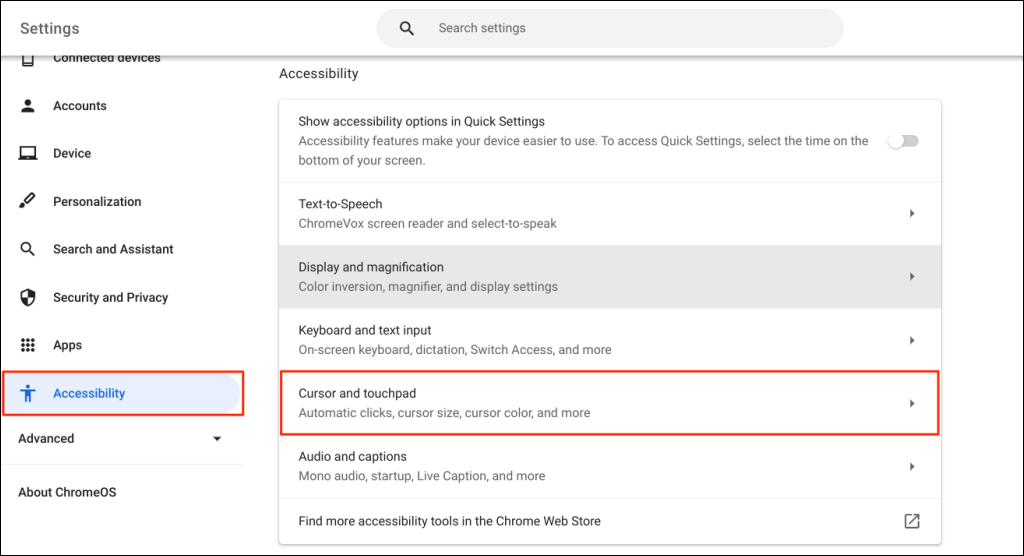
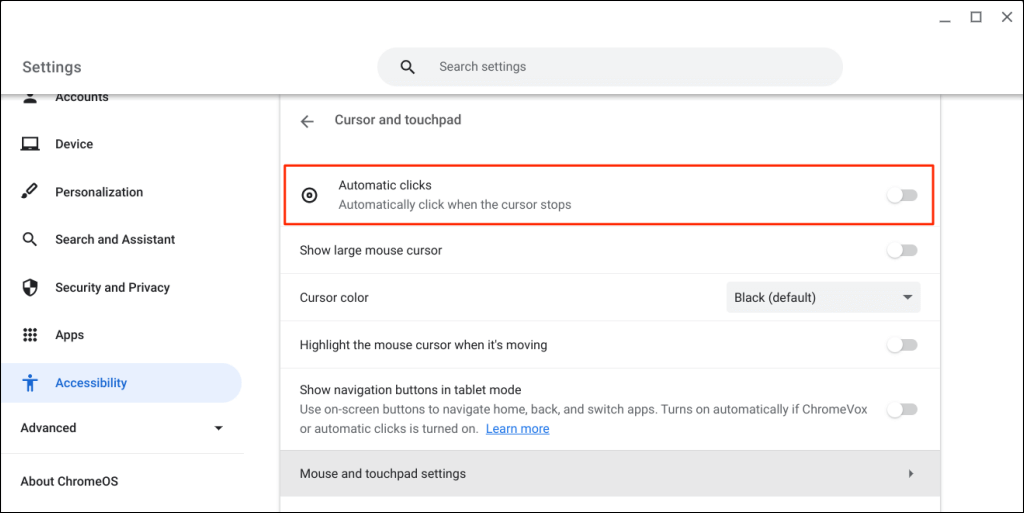
Chromebook ของคุณจะเลือกรายการหรือคลิกซ้ายเมื่อตัวชี้เมาส์หยุดเคลื่อนไหว ชี้เคอร์เซอร์ไปที่รายการที่คุณต้องการคลิก/เลือกแล้วรอสักครู่
เปิดใช้งาน Auto-Clicker ผ่าน Google Chrome
คุณยังสามารถเปิดใช้งานตัวคลิกอัตโนมัติผ่านเบราว์เซอร์ของ Chromebook ได้อีกด้วย
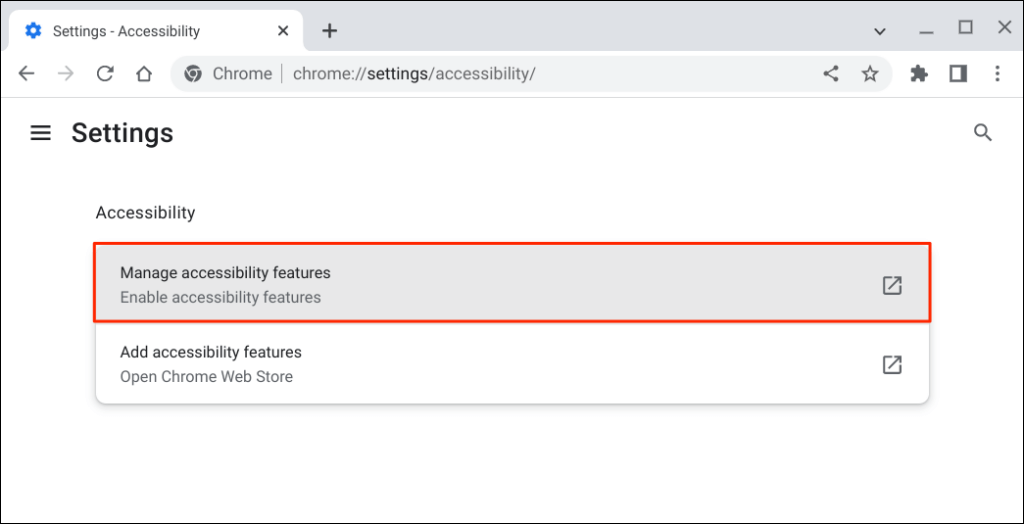
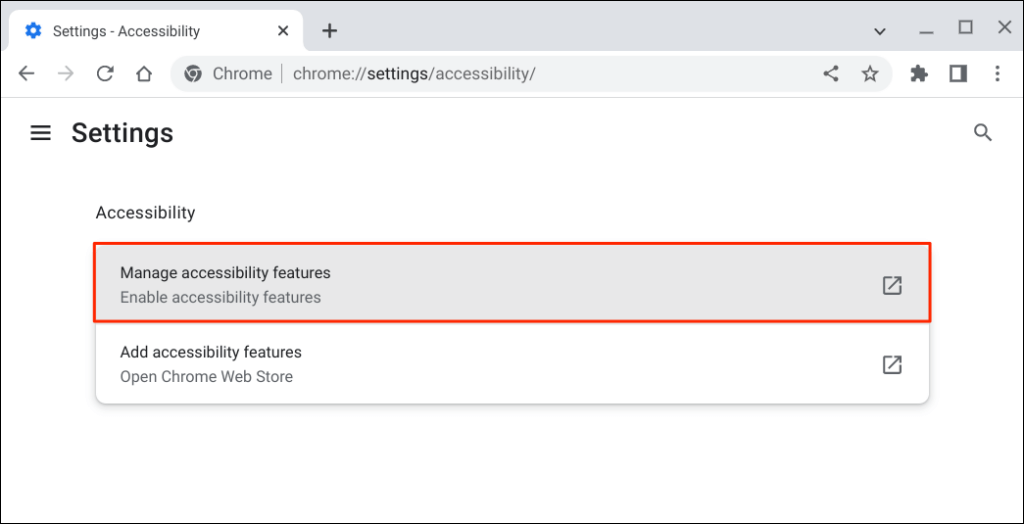
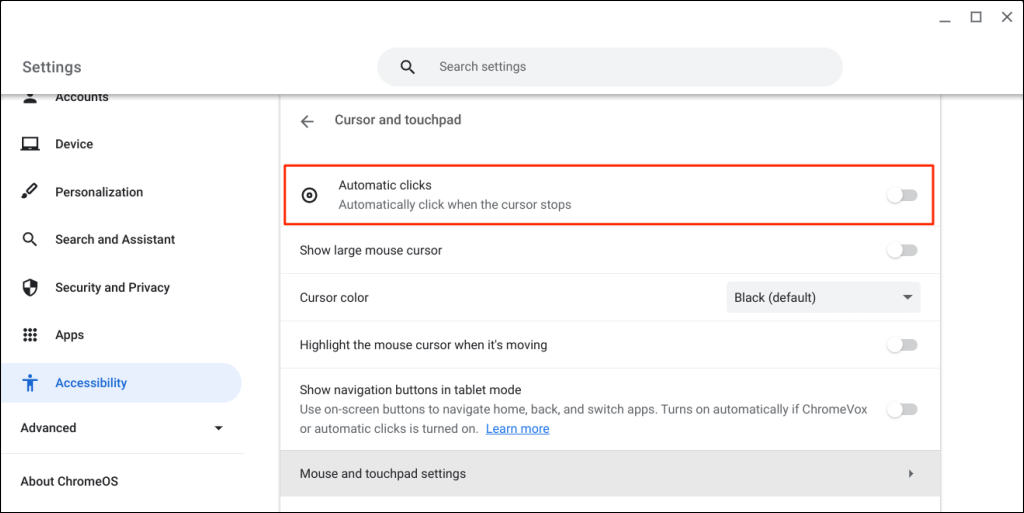
เปลี่ยนการหน่วงเวลาคลิกอัตโนมัติ
ตามค่าเริ่มต้น ตัวคลิกอัตโนมัติของ ChromeOS จะทำงานหลังจากหน่วงเวลาหนึ่งวินาที คุณสามารถขยายหรือลดความล่าช้าได้ตามความต้องการในหน้าการตั้งค่า "เคอร์เซอร์และทัชแพด"
เปิด การคลิกอัตโนมัติขยายเมนูแบบเลื่อนลง "หน่วงเวลาก่อนที่จะคลิก" และเลือกระยะเวลาที่ Chromebook ของคุณหยุดชั่วคราวก่อนที่จะดำเนินการคลิกอัตโนมัติ
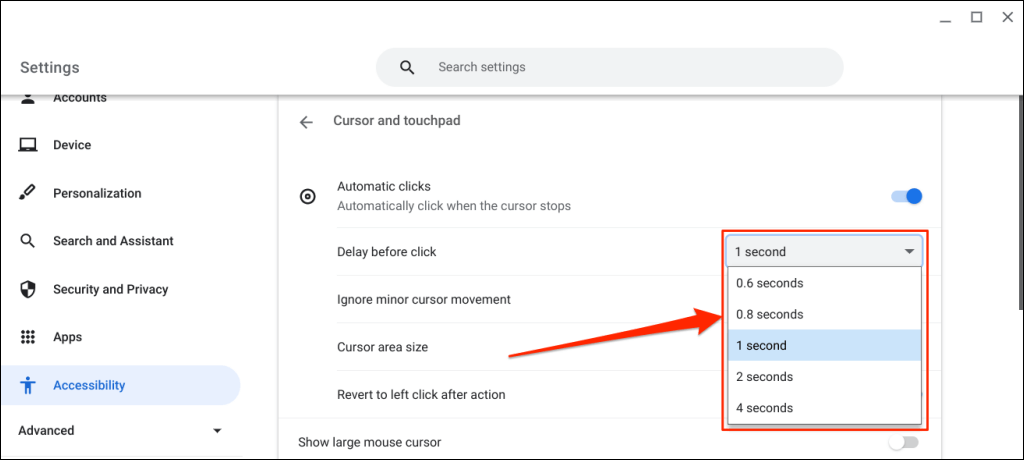
เมนูคลิกอัตโนมัติแบบลอย
เมนูตัวคลิกอัตโนมัติแบบลอยจะปรากฏที่มุมซ้ายล่างของหน้าจอ Chromebook เมื่อคุณเปิด "การคลิกอัตโนมัติ".
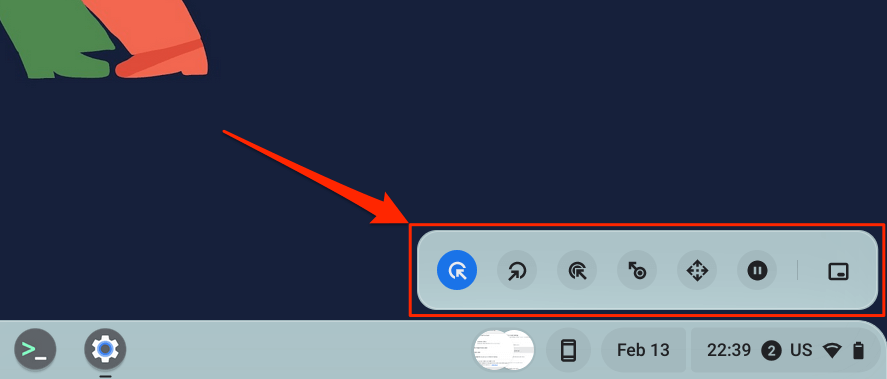
เมนูประกอบด้วยการคลิกและการดำเนินการประเภทต่อไปนี้:
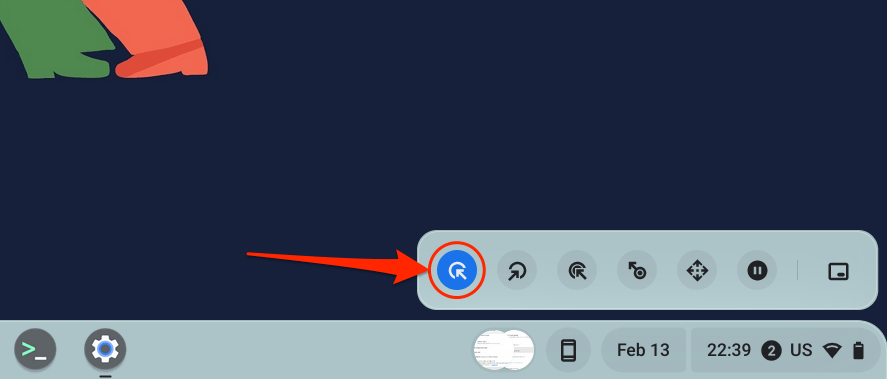
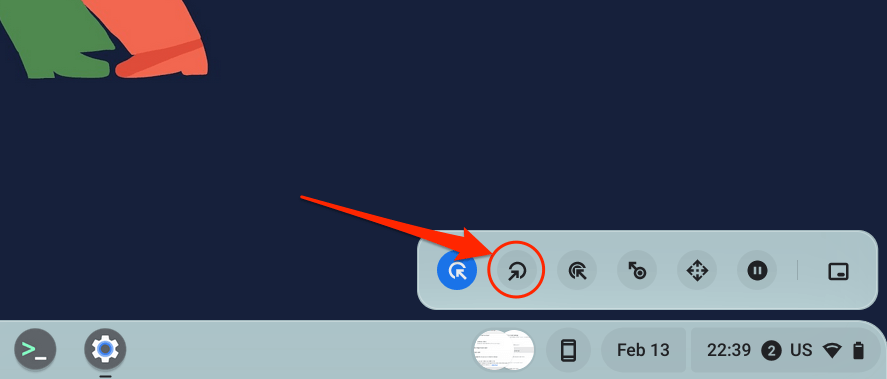
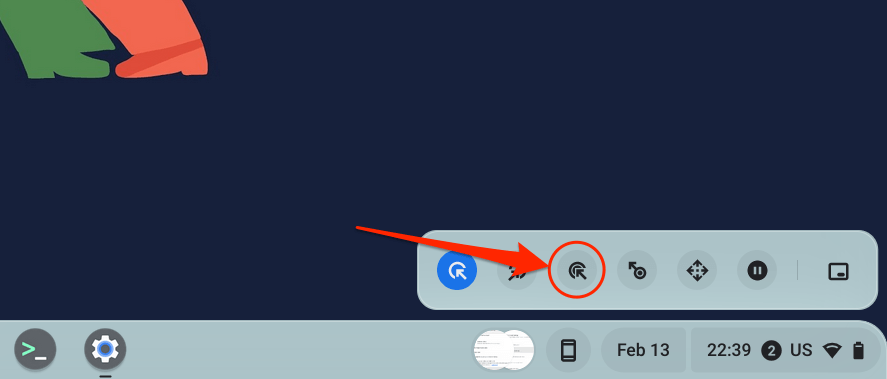
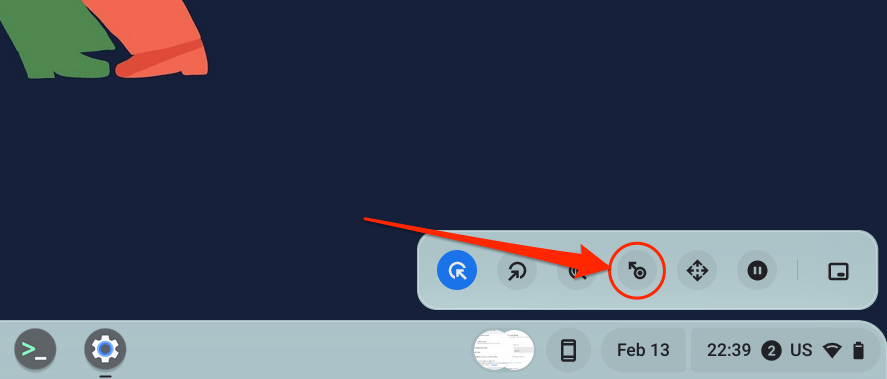
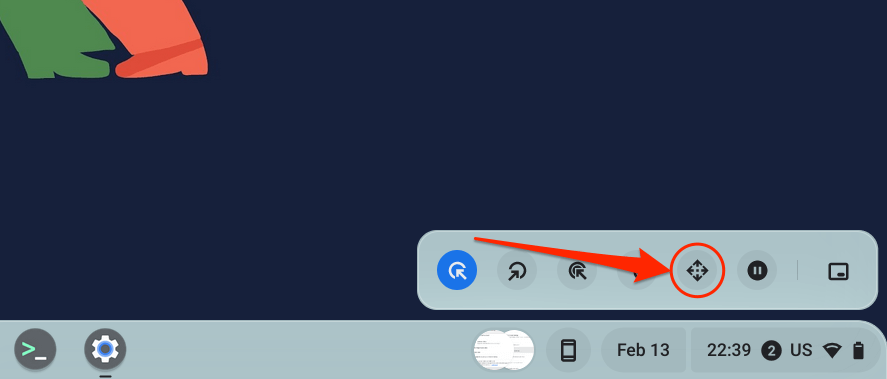
วางเคอร์เซอร์บนหน้าหรือแอปที่คุณต้องการนำทางและรอให้เกิดความล่าช้าในการคลิกอัตโนมัติ หลังจากนั้น ให้เลื่อนเคอร์เซอร์ไปที่ปุ่มลูกศรซ้าย/ขวา/ขึ้น/ลง หรือตัวเลือกการเลื่อนเพื่อนำทางไปยังหน้าต่างๆ สุดท้าย กด ไอคอน Xตรงกลางเพื่อปิดแถบนำทาง โดยตัวคลิกอัตโนมัติจะเปลี่ยนกลับไปเป็นตัวเลือกคลิกซ้าย
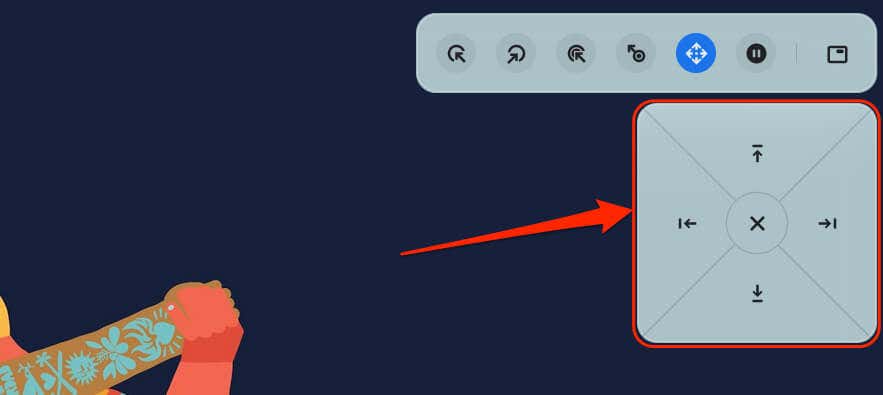
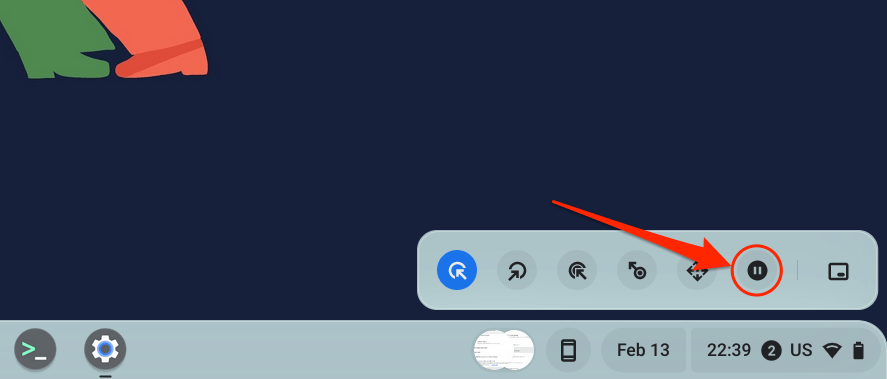
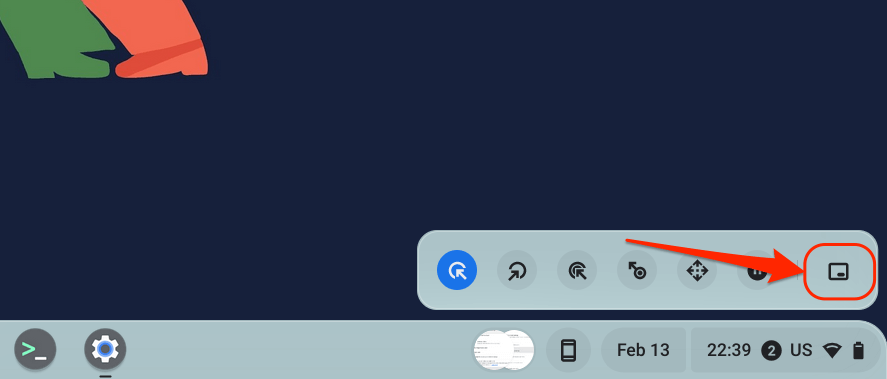
ปรับแต่งการตั้งค่าคลิกอัตโนมัติ
นอกเหนือจากการเพิ่มหรือลดความล่าช้าในการคลิกอัตโนมัติแล้ว ยังมีวิธีอื่นๆ ในการกำหนดค่าตัวคลิกอัตโนมัติของ Chromebook
เปิดใช้งาน การคลิกอัตโนมัติในการตั้งค่าของ Chromebook (การตั้งค่า>การเข้าถึง>เคอร์เซอร์และทัชแพด) และสำรวจสิ่งเหล่านี้ คุณสมบัติการคลิกอัตโนมัติ:.
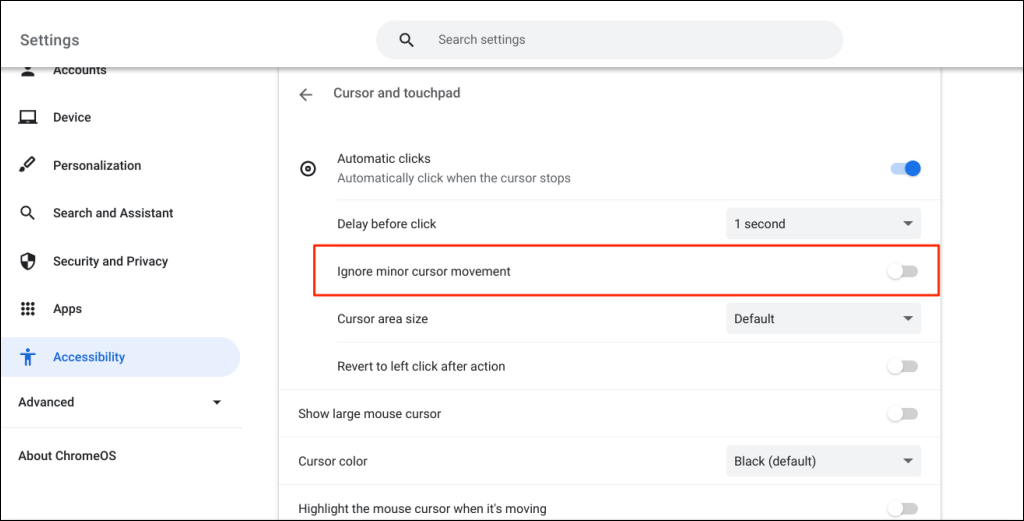
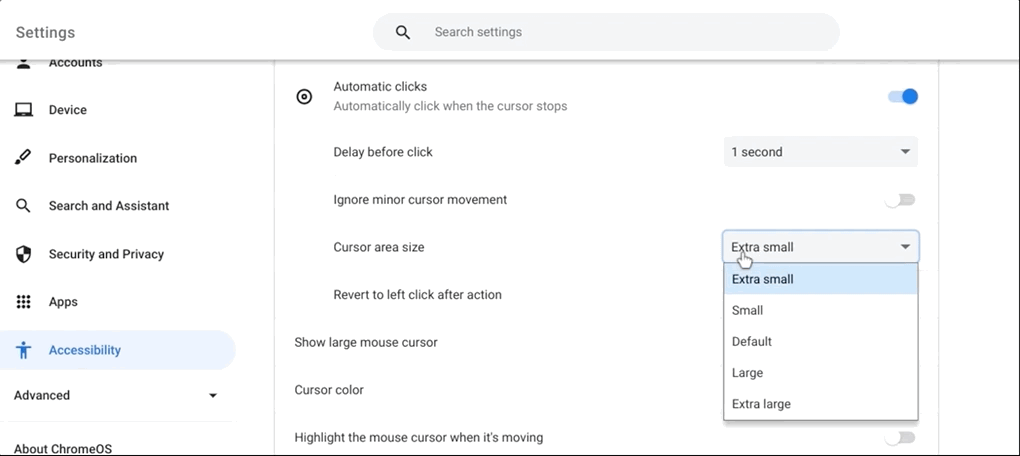
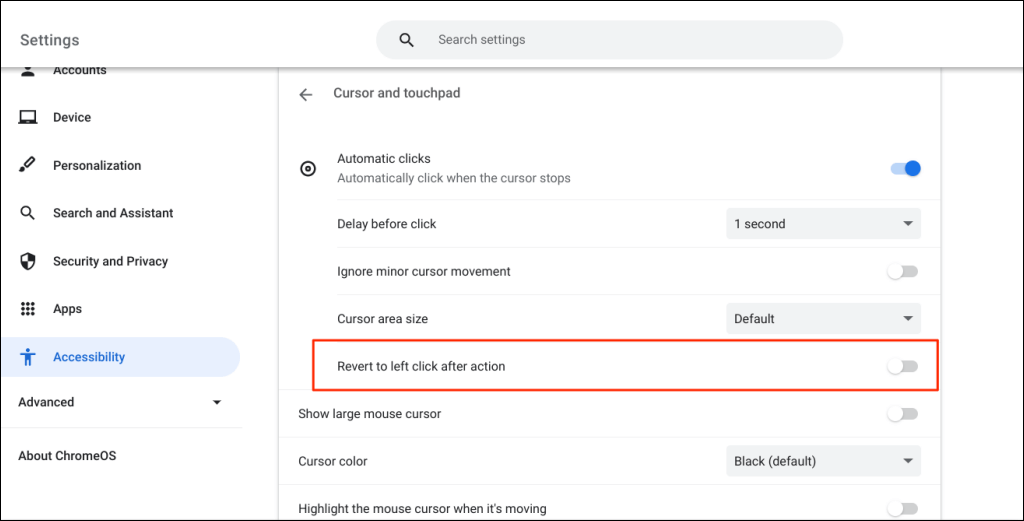
ปิดการใช้งานตัวคลิกอัตโนมัติของ Chromebook
ต้องการปิดเครื่องมือคลิกอัตโนมัติหรือไม่ ไปที่ การตั้งค่า>การเข้าถึง>เคอร์เซอร์และทัชแพดและปิด การคลิกอัตโนมัติ
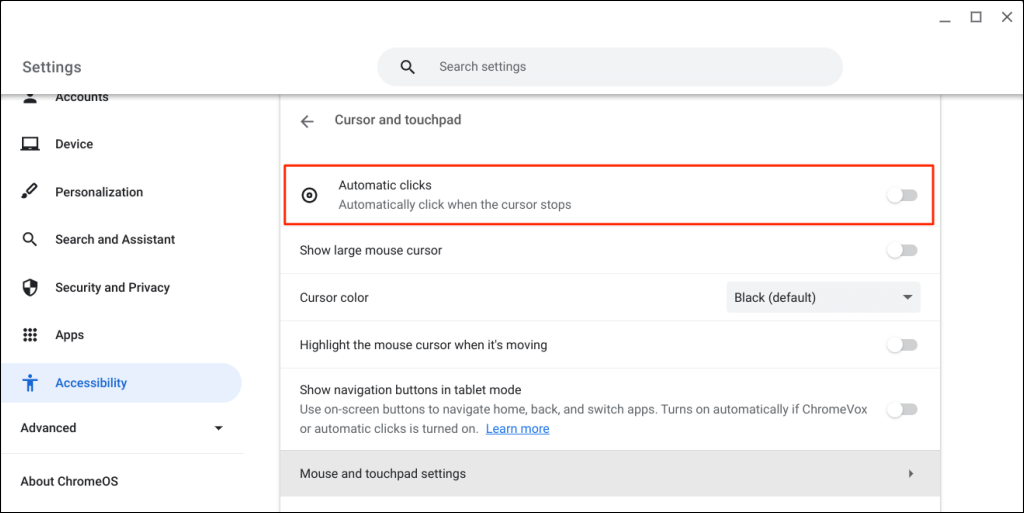
เพลิดเพลินกับการนำทางที่ไร้ความเครียด
แชร์บทแนะนำนี้กับผู้ใช้ Chromebook ที่มีความบกพร่องด้านการเคลื่อนไหวหรือความพิการที่เกี่ยวข้อง พวกเขาจะขอบคุณสำหรับมัน รีสตาร์ท Chromebook หรือ อัพเดตระบบปฏิบัติการของมัน หากคุณมีปัญหาในการเปิดใช้งานหรือใช้เครื่องมือคลิกอัตโนมัติ
.